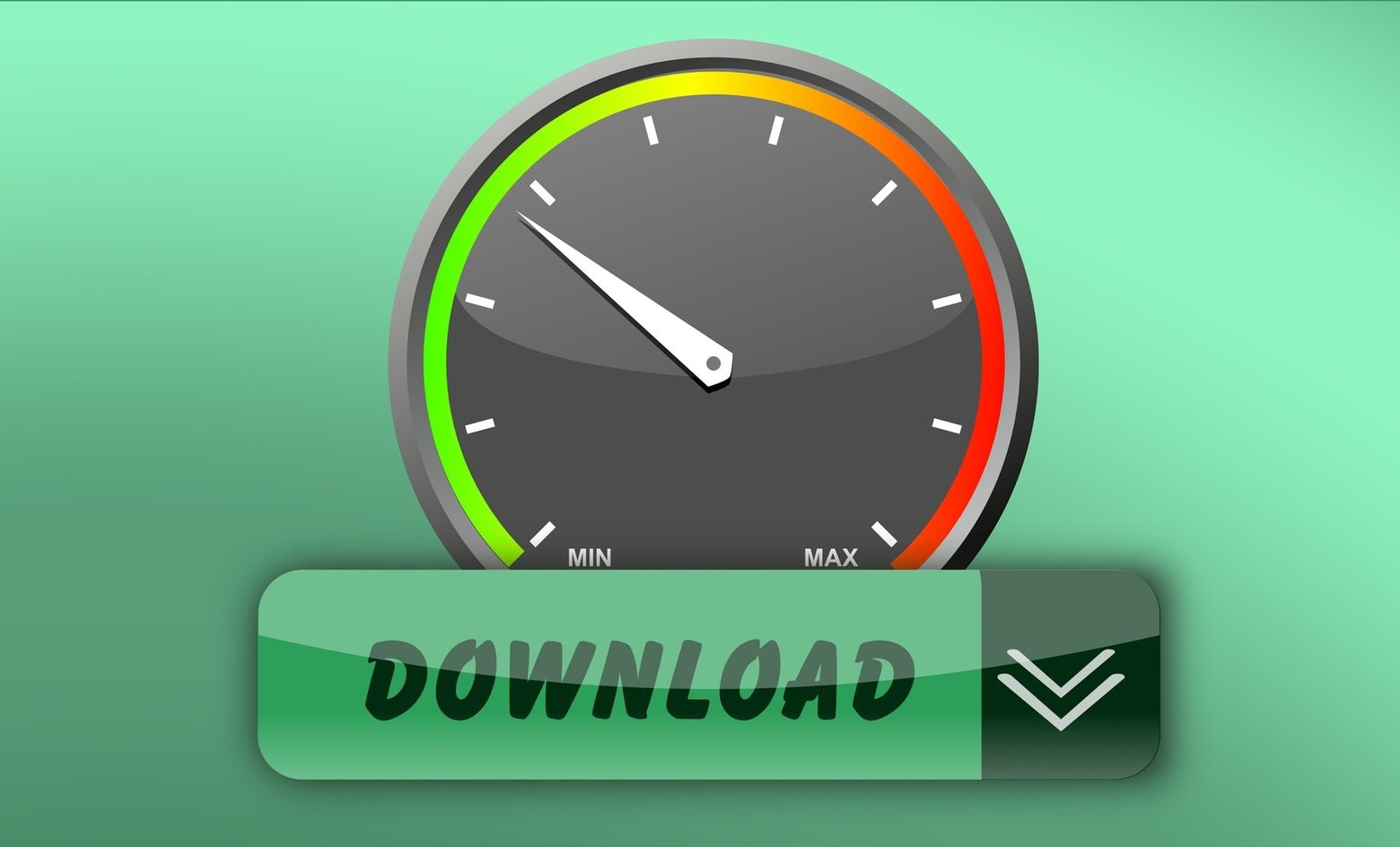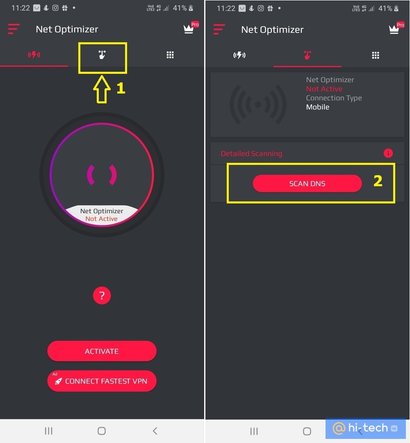- Как Проверить и Увеличить Низкую Скорость Мобильного Интернета 4G на Телефоне Андроид?
- Почему низкая скорость мобильного интернета на смартфоне Андроид?
- Как проверить скорость интернета мобильного телефона — тест
- Какая скорость мобильного интернета считается нормальной?
- Повышаем скорость интернета 4G — Yota, Мегафон, МТС, Билайн, Теле 2?
- Очистка памяти телефона на Андроид
- Удаление
- Очистка
- Обновление
- Найден секретный способ улучшить скорость интернета на вашем телефоне
- Что такое DNS сервер
- Как выбрать и изменить DNS-сервер на телефоне Android
- Установка альтернативного DNS с помощью приложения
- Заключение
Как Проверить и Увеличить Низкую Скорость Мобильного Интернета 4G на Телефоне Андроид?
На текущий момент самым продвинутым стандартом мобильного интернета является LTE+, или как его еще называют, 4G+, который выдает скорость выше 100 Мбит/с. Последним словом в разработке этого стандарта стала технология CA (Channel Aggregation), при которой для передачи данных используется не одна, а сразу несколько несущих частот. За счет чего увеличивается ширина канала, а следовательно, его пропускная способность, что в конечном счете повышает скорость передачи данных.
Почему низкая скорость мобильного интернета на смартфоне Андроид?
Но не все смартфоны и не все сотовые операторы поддерживают данную опцию. Чтобы узнать, поддерживает ли 4G+ твой телефон, нужно установить программку Network Signal Guru (требует Root-прав доступа). Информацию по работе оператора в этом режиме нужно уточнить на его официальном сайте.
Однако, даже если ваш смартфон поддерживает самые современные стандарты связи, сигнал может быть очень нестабильным, а скорость не соответствовать заявленной. И на то есть сразу несколько причин:
- Ограничение скорости мобильного интернета в тарифном плане у сотового оператора. Если вы выбрали самый дешевый тариф, то и ожидать высокого комфорта не стоит. Проверьте заявленные оператором параметры.
- Некорректные настройки соединения с интернетом для вашего мобильного провайдера
- Активация функции автоматического обновления приложений при подключении к мобильному интернету. Если на вашем смартфоне установлено много программ, то как только вы появляетесь во всемирной паутине, Android тут же начинают скачивать свежие версии из Google Play Store, и этот процесс забирает на себя всю ширину канала трафика. В результате чего скорость падает, и страницы сайтов не открывают, а видео не грузятся или зависают
- Переполнение внутренней памяти смартфона напрямую не влияет на скорость интернета, но содействует понижению производительности работы всей системы в целом. В том числе и быстродействию интернета.
Ниже мы попробуем разобраться, как исправить эти проблемы. Но для начала нужно понять, какая скорость интернета у вас в реальности, и насколько ее показатели хорошие или плохие для мобильного телефона.
Как проверить скорость интернета мобильного телефона — тест
Для того, чтобы проверить текущую скорость интернет подключения на смартфоне, который работает под управлением операционной системы Андроид, необходимо скачать одно из специальных приложений. Самым популярным является SpeedTest от компании Ookla.
Чтобы запустить тест скорости мобильного интернета, нужно:
- Установить программу SpeedTest на свой телефон
- Активировать мобильную передачу данных из шторки быстрого доступа
- Отключить WiFi соединение
- После этого запускаем программу
- И даем ей разрешение на определение местоположения. Это нужно, чтобы она могла выбрать наиболее близкий к вам сервер для проверки скорости скачивания и загрузки файлов
- Теперь можно нажать на кнопку «Начать», чтобы запустить проверку
- По ее результатам вы увидите актуальную входящую и исходящую скорость
- Все последние замеры будут отображаться в меню «Результаты»
Какая скорость мобильного интернета считается нормальной?
Вообще, скорость работы мобильного интернета зависит от:
- правильной настройки точки доступа в телефоне,
- уровня сигнала сети в месте вашего пребывания,
- а также от времени суток — в вечернее время, когда все зависают в интернете, скорость будет падать
Поэтому «нормальной» в разное время суток и при различных условиях можно считать разную величину. Но мы возьмем в качестве мерила возможность потребления того или иного вида контента.
- Например, для комфортного просмотра видео в интернете будет достаточно 2.5 Мбит/с
- Для использования навигатора с онлайн-картами, можно ограничиться 2 Мбит/с
- Если же вам необходимо только просматривать современные адаптированные под мобильные устройства сайты, то хватит и 1.5 Мбит/с
- А для отправки писем по электронной почте и вовсе можно обойтись 100 Кбит/с
Но если не брать в расчет последний пункт, который будет работать и на 3G и даже 2G (EDGE), то принято считать, что
- Менее 512 Мбит/с — это низкая скорость 4G
- 2-10 Мбит/сек — средняя
- 10-50 Мбит/с — нормальная, и даже хорошая мобильная скорость
- От 50 Мбит/сек и выше — высокая
Повышаем скорость интернета 4G — Yota, Мегафон, МТС, Билайн, Теле 2?
Теперь давайте разбираться, как можно повысить скорость интернета на вашем телефоне.
Начнем непосредственно с настроек мобильного оператора. Чтобы исправить печальную ситуацию, необходимо:
- Зайти в «Настройки > SIM карты и мобильные сети > Имя оператора (Yota, Мегафон, МТС, Билайн) > Точки доступа > Имя оператора
и выбрать в разделе «Владелец» «LTE» или «4G» в качестве стандарта передачи данных
- Далее идем в настройки точки доступа и в качестве APN прописываем:
- client.yota.ru, вместо yota.ru,
- internet.megafon.ru вместо internet для Мегафона,
- client.mts.ru вместо internet.mts.ru для МТС,
- home.beeline.ru для Билайн
Некорректные значения могли быть заданы при автоматическом получении настроек от оператора.
Поскольку Йота является виртуальным оператором, для нее меняем «Тип MVNO» на IMSI. Для остальных операторов в данном пункте указывать ничего не нужно. После чего сохраняем настройки и перезагружаем телефон.

Результаты теста скорости Yota ДО применения настроек
Результат стабильности интернета Йота ПОСЛЕ
Увеличение скорости в Speedtest после изменений настроек мобильного интернета
Очистка памяти телефона на Андроид
Для достижения максимального эффекта также рекомендую почистить свои приложения на телефоне, чтобы высвободить место во внутренней памяти Android. Не обязательно удалять много — можно избавиться лишь от тех, которые потребляют у вас больше всего мобильного трафика.
Удаление
Чтобы узнать, какие именно этим грешат, нужно зайти в «Настройки — Передача данных» 


Очистка
Если же большинством программ вы пользуетесь на постоянной основе, то можно просто удалить их кэш, тем самым освободив место в памяти смартфона.
- Для этого открываем «Настройки — Все приложения»
- Те из них, которые занимают больше всего места на диске, находятся в верхней части списка. Рядом с названием отображается, сколько они «весят» со всеми дополнениями и сохраненными файлами.
- Заходим в них, жмем на кнопку «Очистить» в нижнем меню
- И выбираем «Очистить Кэш»
Если таких приложений довольно много, то чистка каждой в отдельности может занять достаточно продолжительное время. Чтобы ускорить эту задачу, можно воспользоваться одной из многочисленных программ для оптимизации, типа CCleaner. Например, в смартфонах Xiaomi она уже встроена в оболочку MIUI и называется «Очистка». Вызвать ее можно, нажав на функциональную кнопку «Меню» на дисплее
Приложение автоматически проведет сканирование и предложит удалить ненужные данные. Нам же остается только нажать на кнопку и стереть их.
В результате не только интернет перестанет тормозить, но вся система Андроид начнет работать заметно шустрее.
Обновление
Наконец, для избежания одновременной нагрузки на канал связи множеством приложений, а также в целях экономии трафика (и как следствие экономии денег) было бы неплохо отключить автоматическое скачивание обновлений через мобильный интернет.
- Для этого открываем Google Play Store
- Жмем на аватарку своего профиля
- И заходим в раздел «Настройки»
- Выбираем здесь «Общие»
- И далее «Автообновление приложений»
Ставим флажок на «Только по WiFi», если у вас хорошая скорость через роутер. Или вообще отключаем, чтобы Андроид мог скачать свежие версии файлов только по вашей команде, когда телефон не будет нужен для использования
Найден секретный способ улучшить скорость интернета на вашем телефоне
Высокоскоростной интернет давно перестал считаться роскошью и воспринимается сегодня нами как данность. Тем не менее, не всегда интернет в телефоне может быть стабильным и зависит от многих факторов, таких как зона покрытия сети, ее пропускная способность и скорость обработки запросов на сервере. В этой статье расскажем как можно легко повысить скорость соединения, а заодно обезопасить серфинг в интернете.
Что такое DNS сервер
DNS — это система доменных имен, которая обеспечивает связь между названием сайта и его адресом. Принцип ее работы можно сравнить с телефонной книгой на вашем смартфоне. Каждому названию сайта соответствует определенная цифровая комбинация на сервере, и когда вы вводите название в адресной строке браузера, компьютер или смартфон запрашивает цифровой IP-адрес сайта через специальный сервер, который хранит базу этих адресов.
Другими словами, DNS сервер – это посредник, который связывает названия сайтов с их цифровыми адресами, чтобы передать информацию на компьютер или смартфон.
Переход на сторонние серверы может помочь вам устранить эти ошибки, а также получать доступ к некоторым заблокированным ранее сайтам, уменьшить время отклика между вашим устройством и сервером, а значит повысить и скорость соединения.
Существует также специальный протокол DNS over TLS, это тот же DNS, но осуществляемый с дополнительным шифрованием, повышающим безопасность и конфиденциальность пользователя путем перехвата данных.
Как выбрать и изменить DNS-сервер на телефоне Android
Во всех смартфонах на Android, начиная с версии 9.0 добавлена возможность ручной настройки DNS-сервера в настройках.
Чтобы настроить персональный сервер:
- перейдите в пункт «Персональный ДНС-сервер»;
- поставьте переключатель на пункт «Имя хоста провайдера персонального DNS сервера»;
- введите вручную новое имя хоста из списка ниже и нажмите «Сохранить».
Список некоторых альтернативных DNS-серверов:
- Google Public DNS. Бесплатный глобальный сервис от Google известен по всему миру, поэтому нет смысла говорить о его надежности. Сервер обеспечивает безопасность и более высокую скорость интернет-соединения, обеспечивая ускоренную загрузку страниц за счет кэширования данных, а также обеспечивает улучшенную защиту от кибератак.
Имя хоста: dns.google
- Quad 9 DNS. Эта бесплатная рекурсивная служба, что означает, что для поиска информации сервер может обращаться к другим DNS серверам. Данный сервер обеспечивает высокую производительность, а также блокирует большинство вредоносных доменов, повышая безопасность интернет-серфинга.
Имя хоста: dns.quad9.net
- Cloudflare. Данный сервис владеет и управляет огромной сетью серверов и использует их для ускорения работы сайтов, а также для защиты их от вредоносных атак, таких как DDoS. Многие пользователи, подключившиеся к данному серверу, отмечают ускоренную по сравнению со стандартными серверами загрузку страниц в интернете.
Имя хоста: 1dot1dot1dot1.cloudflare-dns.com
- AdGuard DNS. С помощью данного сервиса, кроме повышенной защиты личных данных, вы также сможете избавиться от рекламы на страницах сайтов и игр. Реклама вырезается в момент обработки DNS запросов, в результате страницы загружаются быстрее, не потребляя ресурсы смартфона.
Имя хоста: dns.adguard.com
После установки любого сервера из списка необходимо включить, а затем выключить режим полета в настройках вашего смартфона. Это нужно для очистки кэша DNS.
Установка альтернативного DNS с помощью приложения
Для поиска и установки оптимального DNS-сервера можно воспользоваться сторонним приложением из Play Маркета. Одним из таких бесплатных приложений является приложение Net Optimizer, которое сканирует наиболее быстрые и безопасные DNS и производит подключение в один клик.
Скачиваем и устанавливаем приложение Net Optimizer из Play Маркета.
Затем переходим в меню ручной установки и нажимаем кнопку «Scan DNS» для поиска оптимального сервера.
Ждем несколько секунд для отображения списка серверов и жмем кнопку «Use It» рядом с наиболее предпочтительным сервером. После этого даем приложению разрешение на настройку VPN-подключения. Готово!
Заключение
Используя «по умолчанию» DNS-сервер вашего интернет-провайдера, вы зачастую можете сталкиваться с проблемами нестабильного интернет-соединения. Кроме того, трафик, проходящий через некоторые серверы, может быть уязвим для злоумышленников, поэтому установка персонального DNS-сервера может стать отличным решением для более стабильной загрузки страниц в интернете, а также повысит безопасность личных данных.
Это тоже интересно: